10 Cara Mengatasi Mouse Double-Click
Mouse merupakan sebuah alat pointing yang bekerja dengan penunjuk kursor untuk mengeksekusi pilihan berupa program, file, objek, atau tulisan pada layar desktop Anda. Mouse sangat berperan penting ketika mengoperasikan komputer, karena hampir segala aktivitas yang Anda lakukan di depan layar monitor memerlukan mouse. Alat ini juga bisa dijadikan opsi pengganti touchpad pada laptop, untuk mempercepat pengoperasian terutama bagi yang bekerja pada bidang editor video / desain, atau mungkin bermain game.
Meskipun mouse memiliki banyak sekali manfaat, namun dalam beberapa kondisi tertentu, terkadang alat ini juga bisa mengalami kendala error yang terjadi; salah satu di antaranya adalah mouse mengalami double click. Memang kendala ini bukanlah termasuk permasalahan yang serius, akan tetapi bagi sebagian pengguna yang masih awam dalam menggunakan PC / laptop pastinya akan merasa jengkel. Simak informasi lebih lanjut mengenai penyebab dan cara memperbaiki mouse error double click berikut ini.
Lihat Juga : 12 Cara Mengatasi Windows 10 Error Setelah Update
Penyebab mouse double-click
Sebelum ke opsi perbaikan, ketahui terlebih dahulu apa penyebab pasti kesalahan ini sehingga mouse tidak dapat bekerja seperti biasanya. Biasanya mouse yang double click ini diakibatkan karena kesalahan pengguna dalam melakukan konfigurasi, baik secara sengaja maupun tidak. Akan tetapi ada faktor kemungkinan lain yang dapat menimbulkan kendala ini, simak informasinya berikut ini.
- Kesalahan saat mengonfigurasi mouse – Terkadang beberapa pengguna tidak menyadari bahwa mouse yang digunakan tersebut telah di atur menjadi double click dan lupa untuk mengembalikan fungsinya. Ini memang tidak bisa kita pungkiri, karena fitur double click juga bisa bermanfaat untuk beberapa orang.
- Mouse bermasalah – Bisa juga masalah ini timbul karena mouse Anda memang bermasalah, mungkin salah satu komponennya rusak seperti microswitch atau lainnya.
- Driver korup / rusak – Selain itu driver yang usang / rusak juga bisa menjadi pemicu kinerja mouse kurang optimal. Untuk itu disarankan untuk melakukan re-instal untuk memperbaikinya.
- Lamanya masa pakai – Bukan rahasia umum lagi jika setiap jenis mouse memiliki ketahanan yang berbeda-beda, misalnya dalam jumlah per klik. Katakanlah jika Anda menggunakan mouse se-sering mungkin dalam jangka waktu 2-3 tahun, pastinya Anda akan mengalami beberapa kendala error pada mouse, termasuk kendala double click.
- dll.
Lihat Juga : 13 Cara Mengatasi Start Menu Tidak Bisa di Klik Windows 10, 8, 7
Cara mengatasi mouse double-click
Umumnya kesalahan mouse double click ini terjadi ketika Anda lupa mengembalikan konfigurasi mouse seperti semula. Namun bagaimana jika konfigurasi mouse sudah benar, tetapi mouse yang digunakan masih error? Melalui artikel ini, ada beberapa solusi yang bisa Anda coba untuk memperbaiki mouse yang bermasalah. Namun sebelum Anda melakukannya, silakan Anda perhatikan dan coba beberapa tips sederhana di bawah ini :
- Periksa apakah mouse atau wireless adapter sudah terpasang dengan benar.
- Coba Anda lepas kabel mouse atau wireless adapter dan sambungkan kembali di port yang berbeda. Jika perlu, colokkan ke PC / Laptop lain.
- Apabila masalah ini terjadi pertama kalinya, mungkin dengan me-restart sistem bisa memperbaiki masalah.
Dengan mencoba salah cara di atas, akan membantu Anda mengidentifikasi “apakah masalah ini diakibatkan oleh pengaturan Windows atau masalah hardware?”. Setelah mengetahuinya, silakan Anda pilih salah satu metode di bawah ini sesuai dengan kondisi yang Anda alami.
1. Periksa pengaturan Click items
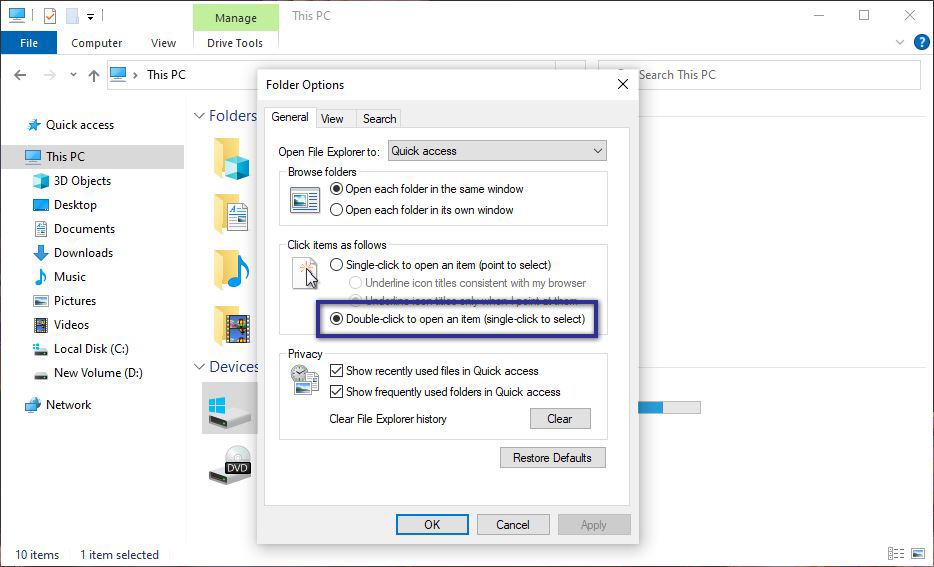
Metode pertama, coba periksa apakah pengaturan click items sudah benar atau belum. Terkadang dalam beberapa kondisi tertentu, pengguna sering kelupaan kalau ia telah mengubah pengaturan mouse. Ini juga tidak bisa kita pungkiri, mengingat ada beragam alasan mengapa ia mengaktifkan fitur double click pada mouse. Berikut cara mengembalikannya.
- Pertama, buka Windows Explorer pada PC / laptop.
- Selanjutnya klik File » pilih Change folder and search options.
- Jika dialog baru telah muncul, lihat bagian “Click items as follows” » pilih opsi Double-click to open an item (single-click to select) » Apply » OK.
- Selesai.
Jika pengaturan click items PC / Laptop Anda sudah benar, namun masih mengalami double click pada mouse. Anda bisa mengabaikan tips ini dan cobalah tips selanjutnya.
Lihat Juga : 15 Cara Mengatasi Blue Screen Windows 10, 8, 7
2. Re-install driver mouse
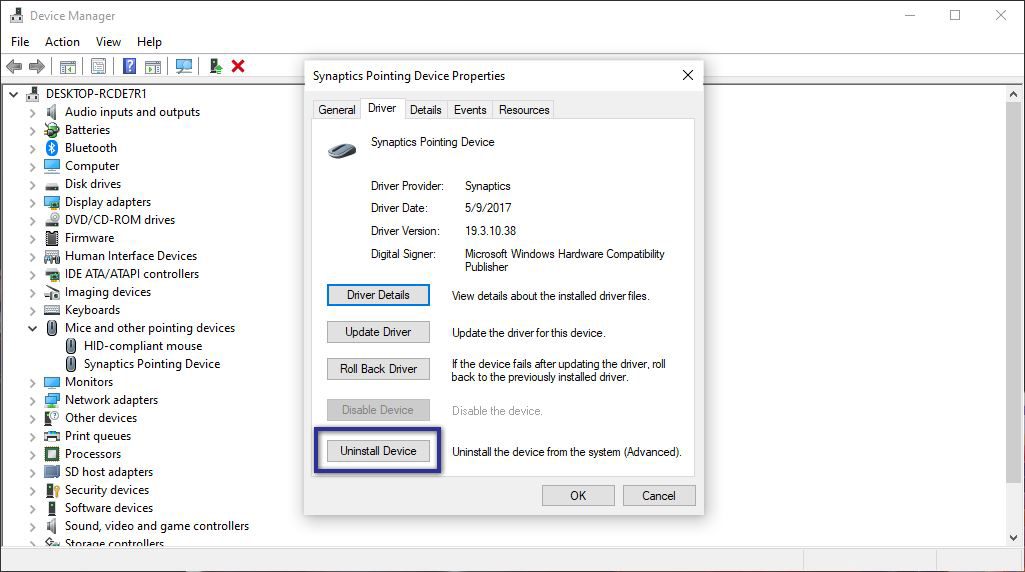
Berikutnya adalah melakukan install ulang driver mouse. Mengingat jika mouse / touchpad sedang bermasalah, maka ada kemungkinan bahwa driver yang terinstal menjadi penyebab utamanya. Untuk memastikannya, silakan ikut langkah-langkah berikut ini.
- Pertama, tekan Windows + X pada keyboard » pilih Device Manager.
- Jika sudah, klik pada Mice and other pointing Services » klik kanan driver mouse yang tersedia » pilih Uninstall driver.
- Kemudian ikuti instruksi yang diberikan.
- Setelah proses uninstall selesai, silakan restart PC / laptop » lepas mouse dari Port.
- Berikutnya hubungkan mouse kembali untuk memulai pemasangan driver secara otomatis.
- Selesai.
3. Perbaiki dengan aplikasi MouseFix
Selain cara di atas, Anda juga bisa memanfaatkan software MouseFix untuk memperbaiki mouse yang double click. Meskipun software ini sering kali dijadikan sebagai opsi perbaikan untuk tipe mouse “Microsoft Intellimouse Explorer”, akan tetapi beberapa pengguna beranggapan ini bisa dicoba pada semua jenis mouse. Langsung saja, ikuti langkah-langkah di bawah ini dengan seksama.
STEP 1 : Langkah pertama, silakan Anda download software-nya berikut: MouseFix. Jika sudah, buat folder Mouse Fix terlebih dahulu di Disk C:. Lalu lakukan ekstrak dan simpan file di direktori berikut ini.
C:\Program Files\Mouse Fix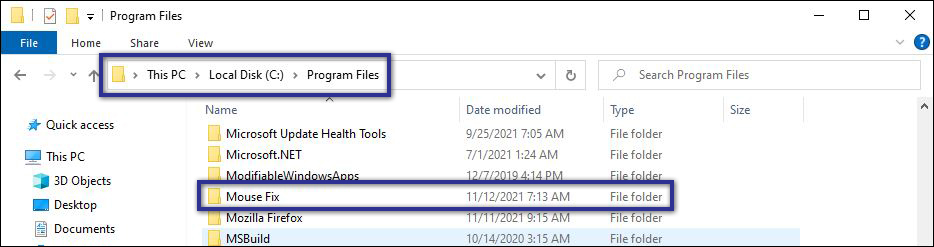
STEP 2 : Kemudian buat shortcut Mouse Fix di dalam folder Startup Windows, dengan cara akses folder di bawah ini.
C:\Users\”Username”\AppData\Roaming\Microsoft\Windows\Start Menu\Programs\StartupDi bagian “Username” sesuaikan dengan nama PC Anda masing-masing. Contohnya seperti berikut.
C:\Users\Wahyu\AppData\Roaming\Microsoft\Windows\Start Menu\Programs\StartupSelanjutnya klik kanan di dalam folder “Startup”, pilih opsi New » Shortcut. Lalu klik Browse » cari lokasi penyimpanan awal tadi (STEP 1), pilih MouseFix.exe » klik Next » Finish.
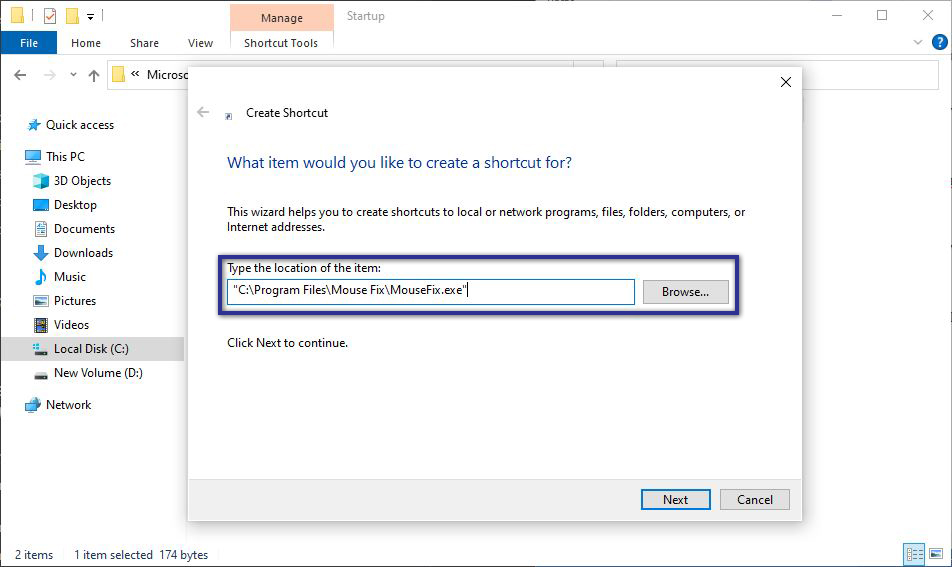
STEP 3 : Jika shortcut sudah terbuat, klik kanan shortcut » pilih Properties. Kemudian di bagian “Target”, ubah kolom menjadi seperti di bawah ini :
C:\Windows\System32\cmd.exe /c start "" /B /REALTIME "C:\Program Files\MouseFix\MouseFix.exe"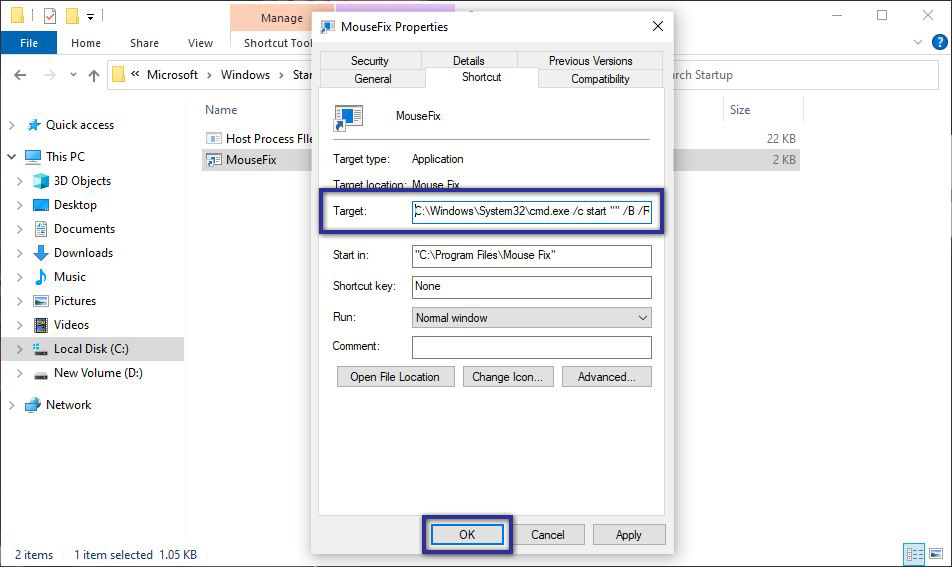
STEP 4 : Setelah copy-paste target di atas, klik Apply » lalu OK. Jika semua proses telah dilalui, silakan restart / shutdown komputer untuk melihat perubahannya.
Apabila langkah-langkah yang saya berikan di atas terasa membingungkan, Anda bisa melihat video tutorialnya berikut ini.
Lihat Juga : 10 Cara Mengatasi Brightness Windows Tidak Berfungsi
Tips alternatif lainnya
Jika dengan opsi perbaikan sebelumnya masih tidak memberikan hasil yang diinginkan, maka dapat disimpulkan bahwa ada kemungkinan kendala ini dikarenakan mouse sedang bermasalah, ini bisa jadi terdapat kotoran di dalam mouse, baterai habis, atau mungkin terdapat komponen mouse yang telah rusak. Di bawah ini ada sejumlah tips yang mungkin bisa memperbaiki mouse double click supaya normal kembali.
1. Bersihkan bagian mouse
Pertama adalah bersihkan mouse, memang cara ini terlihat sederhana dan sepele, namun pada kenyataannya penumpukan kotoran yang berlebihan bisa mengganggu kinerja mouse Anda. Gunakan kapas atau tisu, pinset atau alat sejenisnya untuk menghilangkannya. Setelah bersih, coba hubungkan kembali mouse Anda dan lihat hasilnya.
2. Periksa masa pakai baterai
Jika Anda menggunakan mouse Wireless, maka lakukan pemeriksaan terhadap baterai mouse. Lemahnya baterai juga bisa memungkinkan mouse menjadi tidak berfungsi dengan baik. Cobalah untuk mengganti baterai yang baru pada mouse supaya kendala double click teratasi. Namun bagi Anda yang menggunakan mouse yang bisa diisi ulang, silakan charger terlebih dahulu hingga penuh dan siap digunakan.
3. Mengganti switch mouse
Apabila tombol klik mouse kanan / kiri yang bermasalah, maka bisa jadi penyebabnya adalah microswitch tombol yang rusak. Rusaknya tombol ini biasanya terjadi ketika masa pakai mouse sudah terlalu lama, terlebih jika Anda gunakan untuk bermain game. Jadi tidak menutup kemungkinan tombol ini akan lecek / kocak.
Meskipun harga yang ditawarkan switch mouse ini jauh lebih hemat biaya dibandingkan dengan membeli mouse baru, akan tetapi perlu keahlian khusus untuk memperbaiki komponen mouse yang rusak tersebut. Jika Anda merasa masih awam, disarankan untuk meminta bantuan teman yang mampu memperbaikinya atau mengikuti tutorial lewat YouTube.
4. Coba gunakan lakban
Jika Anda merasa kesulitan saat mengganti microswitch mouse, ada cara alternatif lain yang bisa Anda coba supaya mouse menjadi normal kembali; yaitu mengganjal dengan lakban. Lakban ini berfungsi untuk meminimalisir double click pada mouse. Caranya cukup mudah, ikuti langkah-langkah di bawah ini.
- Pertama, silakan Anda buka tombol klik mouse yang bermasalah.
- Lalu sisipkan lakban ke dalam sisi tombol tersebut.
- Selesai.
Catatan : ini hanya cara alternatif yang mungkin bisa bertahan untuk beberapa saat saja. Jika kendala tersebut terulang kembali, akan lebih baik Anda perbaiki mouse yang rusak atau membeli yang baru.
Lihat Juga : 13 Cara Mengatasi Windows Update Stuck
Penutup,
Ada beberapa hal yang bisa mempengaruhi kinerja mouse sehingga menjadi tidak optimal ketika digunakan. Selain opsi perbaikan yang saya informasikan di atas, ada sejumlah poin penting yang perlu Anda terapkan supaya mouse tidak cepat rusak:
- Jika Anda pengguna mouse Wireless, pastikan mouse tidak kehabisan baterai, mengingat baterai juga bisa mempengaruhi kinerja mouse saat digunakan.
- Jika bisa dilakukan, hindari kabel mouse yang tertekuk. Ini bisa mencegah supaya kabel mouse tidak cepat putus.
- Apabila sensor / konektor mouse yang rusak, lebih baik ganti atau beli mouse baru.
- Gunakan mouse sesuai kebutuhannya; katakanlah jika Anda suka bermain game, maka usahakan untuk menggunakan mouse khusus untuk gaming.
Semoga dengan mencoba beberapa tips di atas dapat memperbaiki masalah mouse yang double click. Jika Anda memiliki pertanyaan atau pendapat yang perlu Anda sampaikan, silakan tulis melalui kolom komentar di bawah ini. Terima kasih dan selamat mencoba!
Kendala ini sering kali terjadi ketika mouse / touchpad yang bermasalah, entah kerusakan karena faktor internal atau eksternal. Selain itu, tidak menggunakan charger bawaan produsen pun juga bisa menyebabkan kursor bergerak sendiri.
Bisa, namun perlu Anda ketahui bahwa setiap jenis mouse memiliki desain manufaktur yang berbeda-beda.
Lakukan perawatan mouse dan PC / Laptop secara berkala; misalnya dengan membersihkan dengan kain pembersih, cek kondisi baterai / kabel, dan gunakan mouse sesuai kebutuhan
Penulis : Wahyu Setia Bintara | Editor : Rudi Dian Arifin
Discussion | 0 Comments
*Komentar Anda akan muncul setelah disetujui
-
Punya masalah pada aplikasi WhatsApp? Simak penyebab dan solusi mengatasinya berikut ini!Update
-
Berikut penyebab dan tips memperbaiki aplikasi Instagram yang tidak bisa upload foto dan videoUpdate
-
Pastikan koneksi internet ponsel Anda lancar supaya status WhatsApp dapat ditampilkanUpdate








